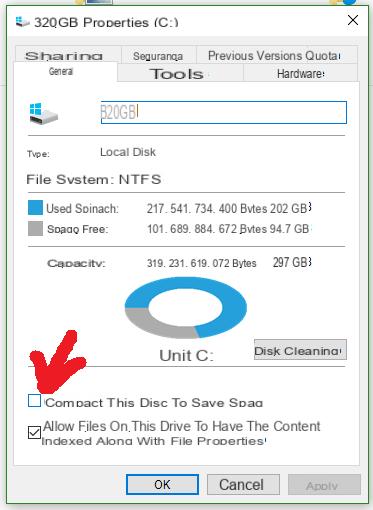
A molti di voi sarà sicuramente capitato di trovarvi delle cartelle e/o dei file sul vostro computer, equipaggiato dal sistema operativo di Microsoft, con due strane frecce blu posizionate in alto a destra di ogni singola icona. Ciò sta ad indicare che esso/a è stato/a compresso/a per recuperare spazio su disco. Se questa cosa vi dà fastidio, allora troverete sicuramente utile il nostro nuovo tutorial odierno in cui parliamo di come rimuovere frecce blu dalle icone su Windows 10 in maniera semplice e veloce.
Informazioni preliminari
Consigliamo sempre di fare un’installazione attraverso una licenza genuina e originale al 100%, questo per evitare la perdita di dati o attacchi da parte di hacker. Siamo consapevoli che sullo store della Microsoft acquistare una licenza ha un costo elevato. Per questo abbiamo selezionato per voi Mr Key Shop, un sito affidabile con assistenza gratuita specializzata in italiano, pagamenti sicuri e spedizione in pochi secondi via email. Potete verificare l’affidabilità di questo sito leggendo le tante recensioni positive verificate. Su questo store sono disponibili le licenze di Windows 10 a prezzi molto vantaggiosi. Inoltre se si desidera passare alle versioni più recenti dei sistemi operativi Windows è possibile acquistare anche l’upgrade a Windows 11. Vi ricordiamo che se si ha una versione genuina di Windows 10, l’aggiornamento al nuovo sistema operativo Windows 11 sarà gratuito. Inoltre sullo store è possibile acquistare le varie versioni dei sistemi operativi Windows, dei pacchetti Office e dei migliori antivirus sul mercato.
Premessa
Sul sistema operativo del colosso di Redmond è possibile utilizzare la funzione della compressione delle cartelle e dei file per poter recuperare spazio su disco in modo rapido ed immediato. Tuttavia, questa operazione non deve essere confusa con quella ottenibile usando un software come WinRAR o 7-Zip. Con la compressione effettuata da Windows, i file vengono trattati diversamente poiché, ad esempio, potrete continuare ad utilizzarli senza alcun problema.
Oltre a questo, la compressione in un PC con Windows 10 può essere fatta esclusivamente se l’hard disk è formattato tramite il file di sistema NTFS. Potete individuare facilmente questa cosa aprendo Esplora file pigiando sull’icona cartella gialla presente in basso a sinistra oppure digitando il termine esplora file nel campo di ricerca di Start e dopodiché individuare la voce Disco locale C: all’interno della cartella Questo PC. A questo punto, effettuate un click destro con il mouse sul drive e scegliete Proprietà dal menu che compare. Dalla finestra visualizzata, troverete il tipo di file di sistema in corrispondenza della dicitura File system.
Anche se la compressione consente di guadagnare spazio su disco, bisogna tenere in considerazione il fatto che aumenta i tempi di caricamento nelle operazioni del sistema operativo. Ciò significa che in alcuni casi potrebbe verificarsi una riduzione delle prestazioni in quanto Windows ha bisogno prima di decomprimere i file e/o le cartelle per poi renderle disponibili all’uso.
Windows 10 permette di attivare due tipi di compressione: per uno specifico file o cartella oppure per un intero hard disk. Dunque, nelle prossime righe vi spiegheremo come procedere in base alle vostre necessità.
Come rimuovere le frecce blu dalle icone di file e/o cartelle su Windows 10
Dal vostro computer Windows, individuate il file o la cartella di cui volete disattivare la compressione e fate un click destro con il mouse sulla sua icona. A questo punto, pigiate sulla voce Proprietà dal menu che compare e premete sul pulsante Avanzate dalla scheda Generale.
Nella nuova finestra che compare, applicate una spunta all’opzione Comprimi contenuto per risparmiare spazio su disco che trovate nella sezione Compressione o crittografia e confermate premendo su OK.
Come rimuovere le frecce blu dall’icona di un hard disk su Windows 10
Se desiderate rimuovere le due frecce blu da qualunque file salvato nell’HDD, allora dovrete fare in questo modo. Aprite Esplora file come indicato nelle scorse righe e dopodiché cliccate sulla voce Questo PC dalla barra laterale di sinistra.
Nella nuova finestra che compare, individuate il disco in questione e cliccate sulla sua icona con il tasto destro del mouse. Dopo aver scelto Proprietà dal menu visualizzato, applicate una spunta alla voce Comprimi unità per risparmiare spazio su disco e confermate la modifica premendo su OK.
Dubbi o problemi? Vi aiutiamo noi
Ricorda di iscriverti al nostro canale Youtube per video e altre recensioni. Se vuoi rimanere sempre aggiornato, iscriviti al nostro canale Telegram e seguici su Instagram. Se vuoi ricevere supporto per qualsiasi dubbio o problema, iscriviti alla nostra community Facebook o contattaci su Instagram. Non dimenticarti che abbiamo creato anche un motore di ricerca offerte pieno di coupon esclusivi e le migliori promozioni dal web!


























